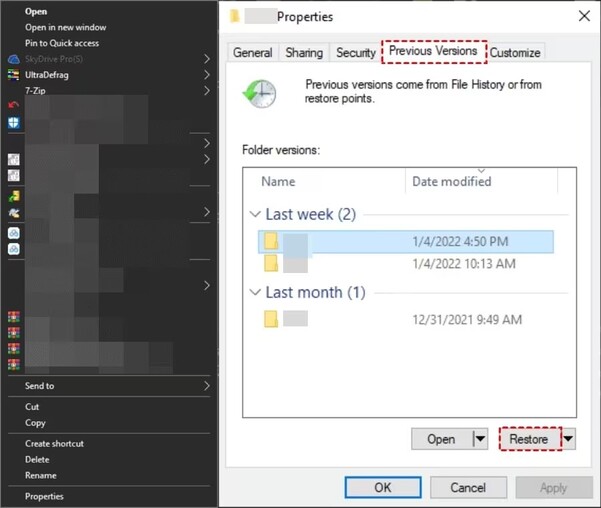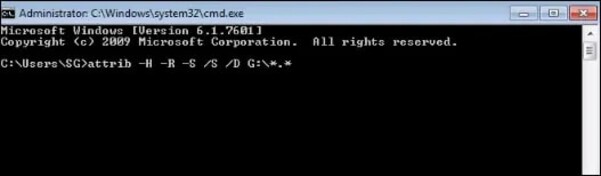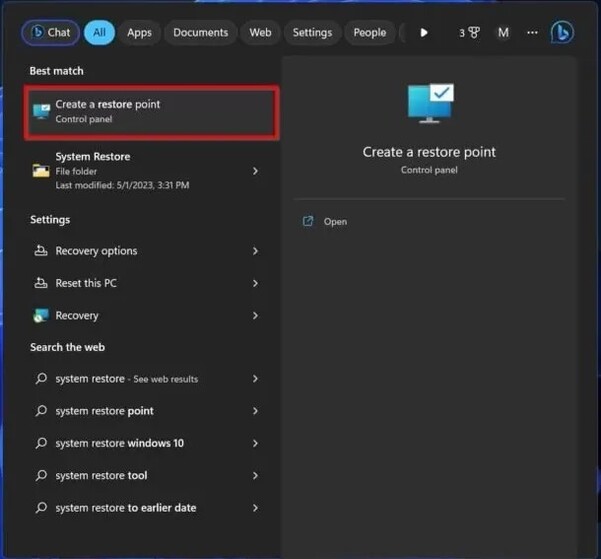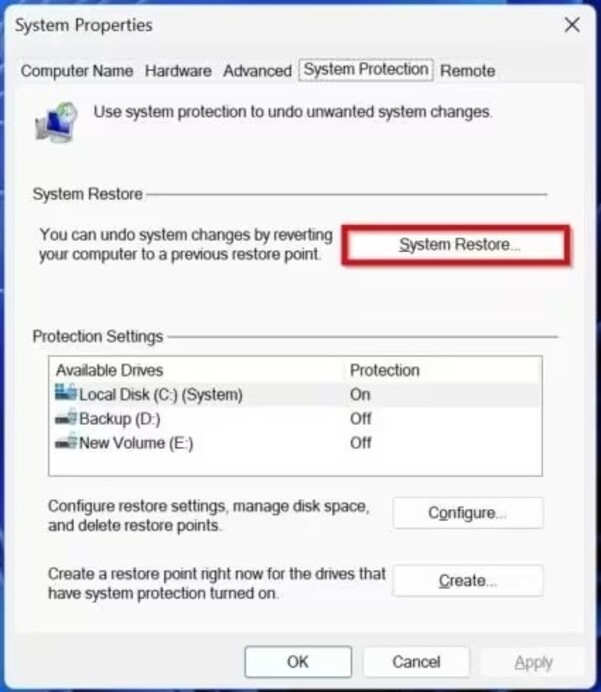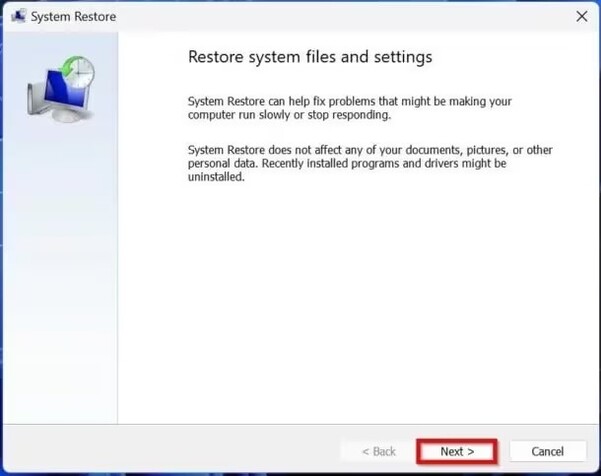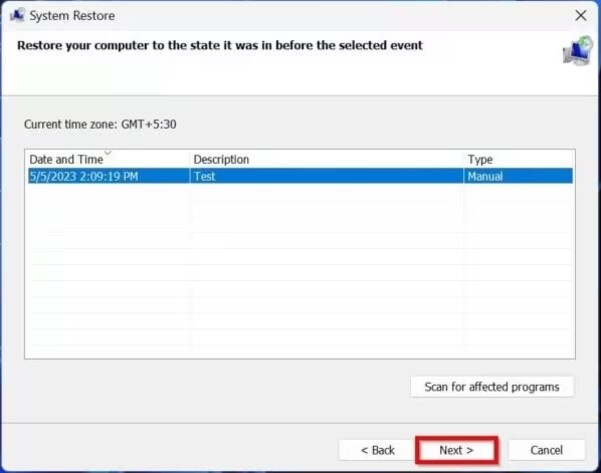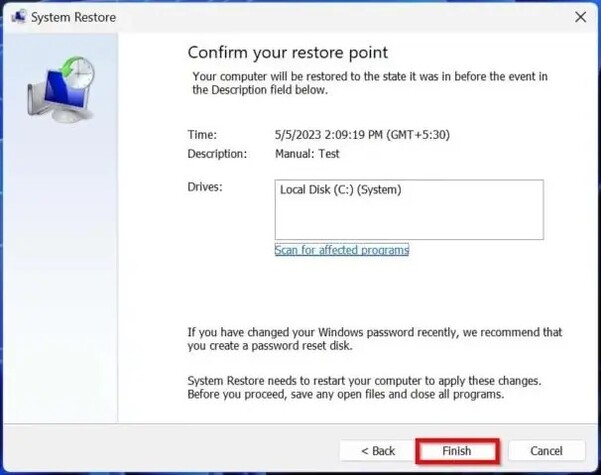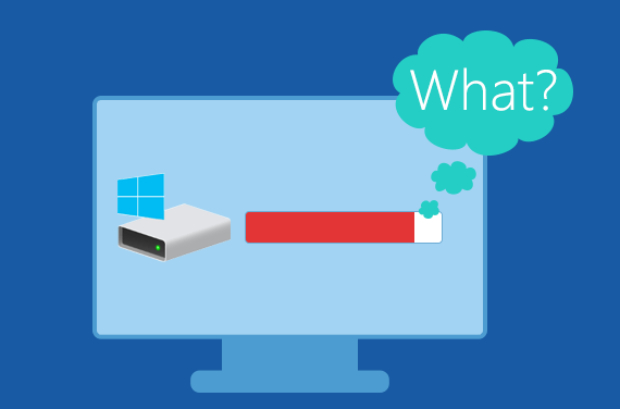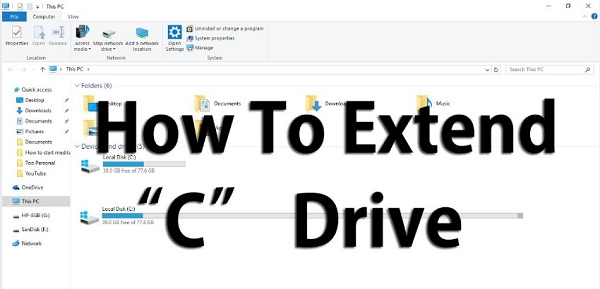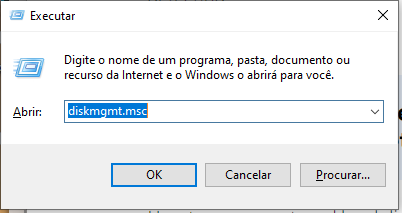Como Recuperar Arquivos Excluídos da Unidade C
Já aconteceu de você apagar por engano arquivos valiosos na unidade C? Conhecida como a unidade principal, a unidade C é vital, pois aloja o sistema operacional, os aplicativos e geralmente guarda importantes arquivos pessoais, incluindo fotografias, vídeos e documentos. Remover arquivos da unidade C pode resultar em complicações graves, como a perda de dados importantes e instabilidade do sistema. No entanto, mantenha a calma! Há técnicas seguras para recuperar estes arquivos. Vamos detalhar neste artigo quatro estratégias para recuperar arquivos excluídos da unidade C. Descubra como recuperar arquivos excluídos da unidade C eficaz e seguramente, assegurando que suas informações cruciais sejam recuperadas corretamente.

Parte 1: O Que Acontece ao Excluir Arquivos da Unidade C?
A eliminação de dados da unidade C impacta mais do que apenas a perda de informações pessoais. Dado que armazena o sistema operacional, arquivos do sistema cruciais e dependências de software, essa unidade é fundamental para a operação eficaz do computador.
Remover por engano arquivos incorretos pode resultar em diversos problemas, variando conforme o tipo de dados excluídos:
- Ao deletar arquivos pessoais, tais como documentos, fotos ou vídeos, você corre o risco de perder informações preciosas, as quais podem ser complicadas ou mesmo irrecuperáveis sem a ajuda de softwares especializados em recuperação de dados ou um backup atualizado.
- Ao deletar arquivos relacionados a determinados programas ou aplicativos, você pode causar malfuncionamentos, podendo ser preciso reinstalar o aplicativo para corrigir essas falhas.
- A exclusão de arquivos do sistema ou componentes essenciais do sistema operacional pode resultar em instabilidade ou falha na inicialização do computador. Nestes casos, frequentemente se faz necessário recuperar ou reinstalar o sistema operacional para restaurar a funcionalidade do computador.
Parte 2: Como Recuperar Arquivos Excluídos da Unidade C?
Após entender as possíveis consequências de apagar arquivos da unidade C, vamos considerar as diversas técnicas disponíveis para resgatar esses dados perdidos. Desde ferramentas de recuperação avançadas até funcionalidades nativas do Windows, existem múltiplas opções eficientes ao seu alcance.
Maneira 1: Recupere Arquivos Excluídos da Unidade C com o 4DDiG Data Recovery
Recuperar arquivos da unidade C pode ser eficazmente realizado com o uso do 4DDiG Data Recovery Pro, uma ferramenta avançada capaz de restaurar dados perdidos por motivos como exclusão acidental, formatação, perda de partição ou falhas gerais no sistema.
O 4DDiG Data Recovery Pro inclui uma funcionalidade de recuperação de vídeos com tecnologia de IA, especialmente valiosa para restaurar arquivos de mídia de grande porte previamente armazenados na unidade C.
Com tecnologia de escaneamento de ponta, o 4DDiG Data Recovery Pro identifica arquivos restauráveis rapidamente e com eficiência, proporcionando altas taxas de sucesso e recuperações ágeis. O software suporta +2000 tipos de arquivos, como documentos, fotos e vídeos, facilitando a recuperação de uma diversidade de arquivos da unidade C. O procedimento de recuperação é simples e acessível, mesmo para quem não possui habilidades técnicas, seguindo três passos simples:
Download Seguro
Download Seguro
-
Selecione a Unidade C
Depois de instalar e abrir o 4DDiG Data Recovery Pro, escolha a unidade C dentre as unidades listadas. Aperte em "Iniciar" para dar início à recuperação dos dados.
-
Escaneie a Unidade C
O programa irá escanear a unidade C à procura de dados que foram perdidos. É possível pausar ou cancelar a verificação ao identificar os arquivos que precisa recuperar. Utilize filtros ou a busca para achar arquivos específicos.
-
Visualize e Recupere os Arquivos
Confira os arquivos encontrados e escolha os que quer recuperar. Guarde-os em um local seguro, preferencialmente fora da unidade C, para prevenir substituições e perdas definitivas.
Maneira 2: Recuperar Arquivos Excluídos da Unidade C com o Explorador de Arquivos
O Explorador de Arquivos do Windows possui uma funcionalidade denominada "Versões Anteriores", que cria automaticamente backups de seus arquivos e pastas. Se essa função estiver ativa, será simples recuperar os arquivos apagados da unidade C. Aprenda a seguir:
- Inicie o Explorador de Arquivos, localize a pasta dos arquivos que foram excluídos, clique com o botão direito do mouse sobre ela e vá em "Propriedades". Em seguida, clique na aba "Versões Anteriores" na janela que abrir.
-
Opte pela versão mais recente da pasta, anterior à exclusão dos arquivos, e clique em "Restaurar". Ao confirmar com "OK", o Explorador de Arquivos irá substituir a pasta atual pela selecionada, trazendo de volta os arquivos que foram removidos.

Para ativar as versões anteriores, clique com o botão direito na unidade C no Explorador de Arquivos, selecione "Propriedades" e vá até a guia "Versões Anteriores". Verifique se a opção "Restaurar versões anteriores de arquivos" está ativa; caso contrário, clique em "Configurar" para habilitá-la conforme as instruções.
Para utilizar esse recurso, é necessário que as Versões Anteriores já estejam ativadas antes da exclusão dos arquivos. Certifique-se regularmente de que esta funcionalidade está habilitada para poder usá-la quando precisar.
Maneira 3: Recupere Arquivos Excluídos da Unidade C com o CMD
O Prompt de Comando, ou CMD, é um utilitário eficaz do Windows que auxilia na recuperação de arquivos deletados da unidade C.
Utilizando certos comandos, é possível localizar e identificar registros de diretório ocultos para o sistema operacional, facilitando a recuperação de dados apagados. Veja como proceder com o CMD para restaurar seus arquivos deletados:
- No menu Iniciar, digite "CMD" no campo de busca, clique com o botão direito sobre "Prompt de Comando" e opte por "Executar como administrador". Essa ação confirma que você dispõe das permissões adequadas para executar os comandos necessários à recuperação.
- No Prompt de Comando, escreva "chkdsk C: /f" e pressione Enter. Este comando faz uma verificação por erros na unidade C e tenta corrigi-los. Ao ser solicitado, digite "Y" para confirmar a execução do comando no próximo reinício do sistema.
-
Após o reinício do sistema e a conclusão do comando chkdsk, escreva "C:" e pressione Enter para acessar a unidade C. Logo após, digite "C: \ >attrib -h -r -s /s /d *.*" e dê Enter. Esse comando vai restaurar os arquivos deletados em sua unidade C, tornando-os acessíveis mais uma vez.

Os arquivos que o CMD recupera podem estar com a extensão .chk. Após terminar o processo de recuperação, você tem a opção de alterar a extensão para o formato original do arquivo.
Maneira 4: Recupere Arquivos Excluídos da Unidade C com a Restauração do Sistema do Windows
O Windows possui uma funcionalidade chamada Restauração do Sistema, que periodicamente cria pontos de restauração. Estes pontos são essencialmente snapshots que registram o estado do sistema em tempos específicos, incluindo arquivos de sistema, aplicativos e configurações.
Caso tenha deletado arquivos da unidade C recentemente, existe a possibilidade de recuperá-los ao reverter o sistema para um estado anterior. Saiba como fazer:
-
Vá ao menu Iniciar, digite "Restauração do Sistema" na área de pesquisa e clique em "Criar um ponto de restauração" para acessar a janela Propriedades do Sistema.

-
Dirija-se à aba "Proteção do Sistema" e selecione o botão "Restauração do Sistema".

-
Clique em "Avançar" na janela de Restauração do Sistema para continuar e visualizar os pontos de restauração que estão disponíveis.

-
Selecione o ponto de restauração mais novo que existia antes de você deletar os arquivos da unidade C e clique em "Avançar".

-
Confirme a seleção ao clicar em "Concluir". Isso reiniciará o sistema e dará início ao processo de restauração. Uma vez finalizado, verifique se os arquivos removidos estão de volta ao local original na unidade C.

Parte 3: Perguntas Frequentes
P: É possível recuperar dados perdidos da unidade C?
R: Sim, a recuperação de dados perdidos na unidade C é possível usando programas específicos de recuperação, como o 4DDiG, ou por meio do recurso Versões Anteriores no Explorador de Arquivos, comandos CMD ou a Restauração do Sistema do Windows.
P: Reinstalar o Windows implica na exclusão de todos os dados da unidade C?
R: Reinstalar o Windows resultará na eliminação de todos os dados presentes na unidade C, incluindo arquivos pessoais e programas. Portanto, é essencial realizar um backup dos seus dados importantes antes de iniciar a reinstalação.
P: É possível recuperar arquivos permanentemente excluídos da unidade C?
R: Use um programa confiável de recuperação de dados, como o 4DDiG, para recuperar arquivos que foram excluídos permanentemente da unidade C. Esta ferramenta pode analisar a unidade e restaurar os dados apagados.
Conclusão
Embora a exclusão acidental de arquivos da unidade C possa ser angustiante, com as ferramentas certas e métodos adequados, você pode recuperar com sucesso os dados perdidos. Por meio do uso de softwares eficientes como o 4DDiG Data Recovery Pro, ferramentas integradas do Windows como o explorador de arquivos e o CMD, ou a Restauração do Sistema do Windows, é possível restaurar os arquivos eliminados e continuar seu trabalho com mínima perturbação. Essas estratégias são essenciais para lidar com qualquer eliminação inadvertida de dados.